1、【插入】-【图片】,如图1
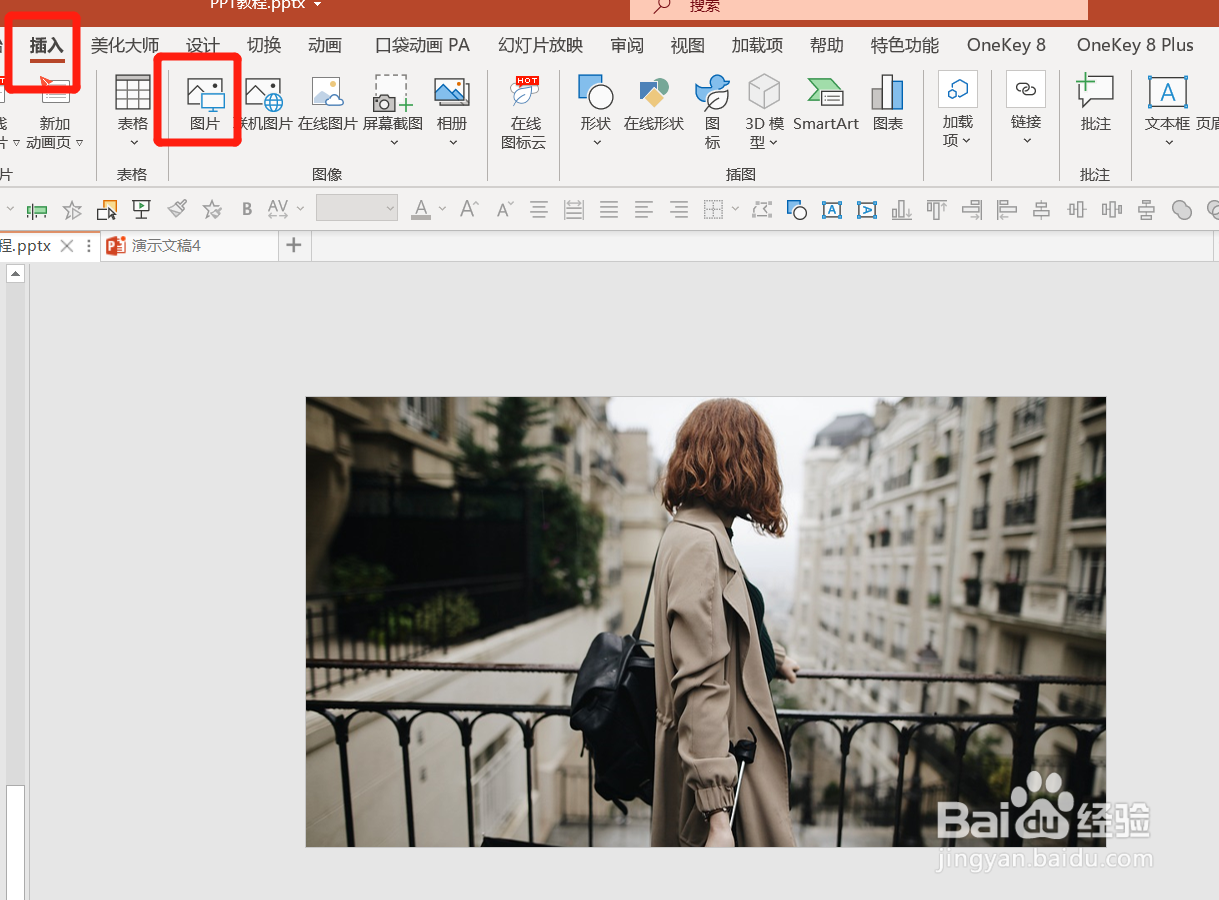
2、【插入】-【文本框】-【横排文本框】-编辑文字,如图2
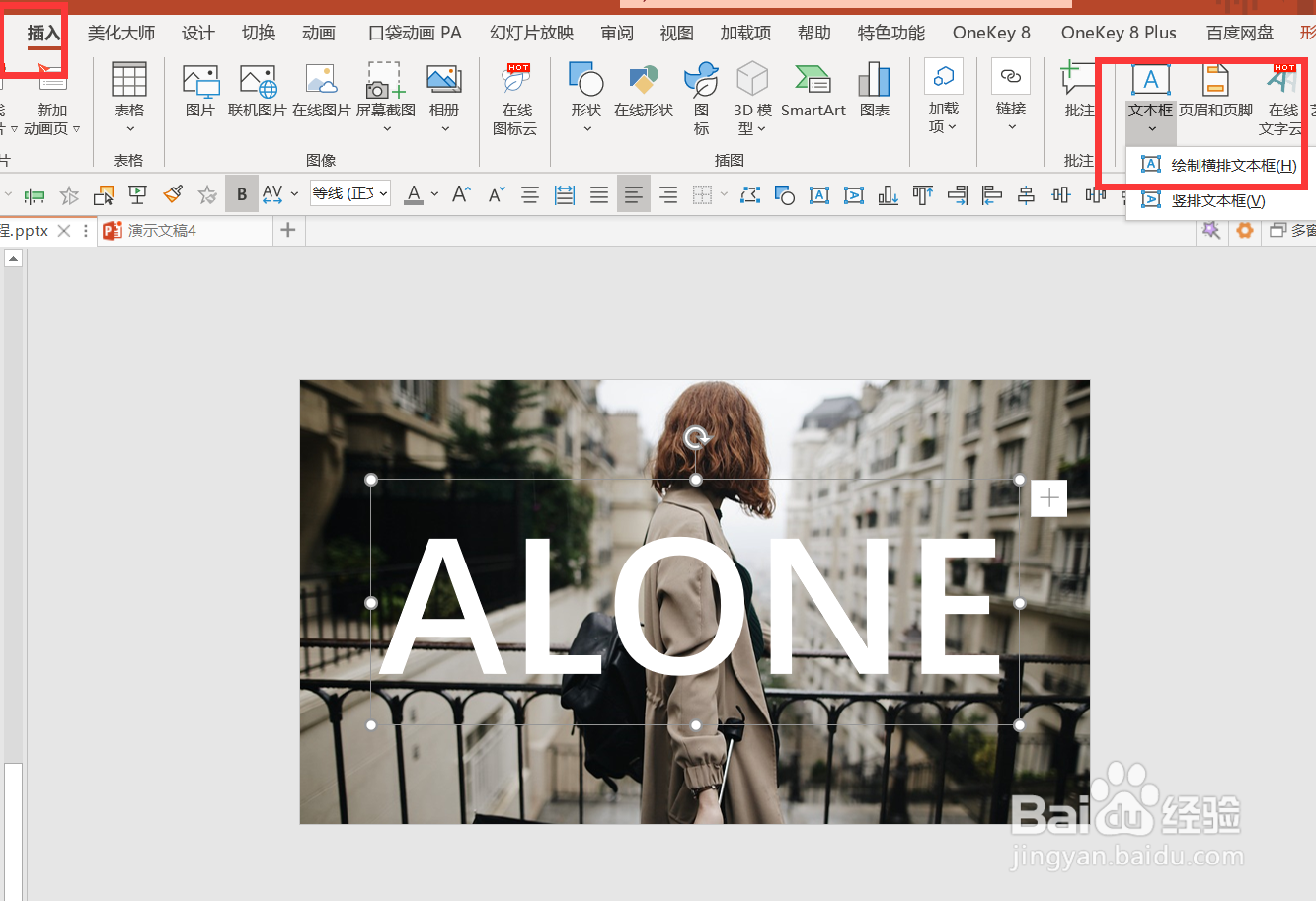
3、【插入】-【形状】-【矩形】-填充:白色,如图3
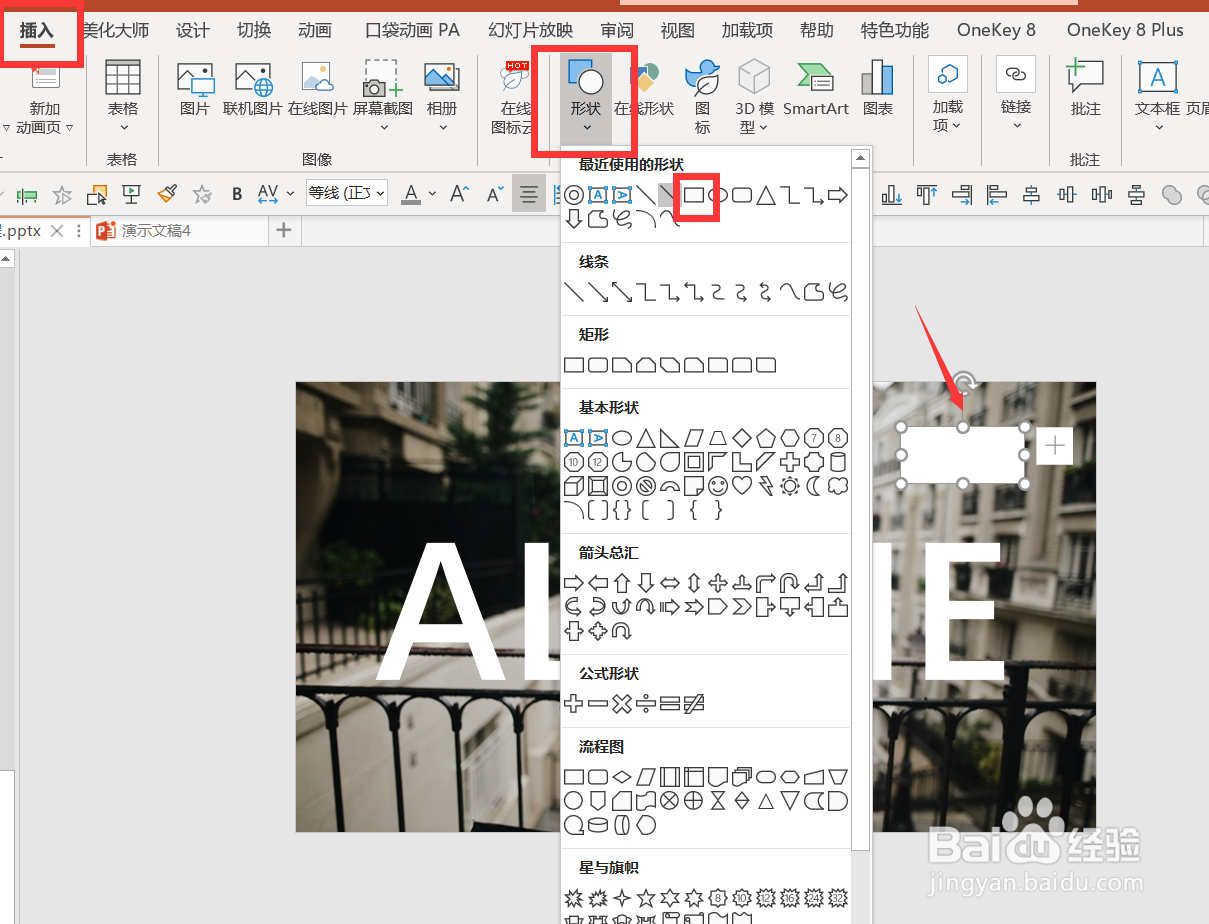
4、全选文字和矩形-【形状格式】-【合并形状】-【拆分】-将文字中拆分出来的多余部分删除。如图4
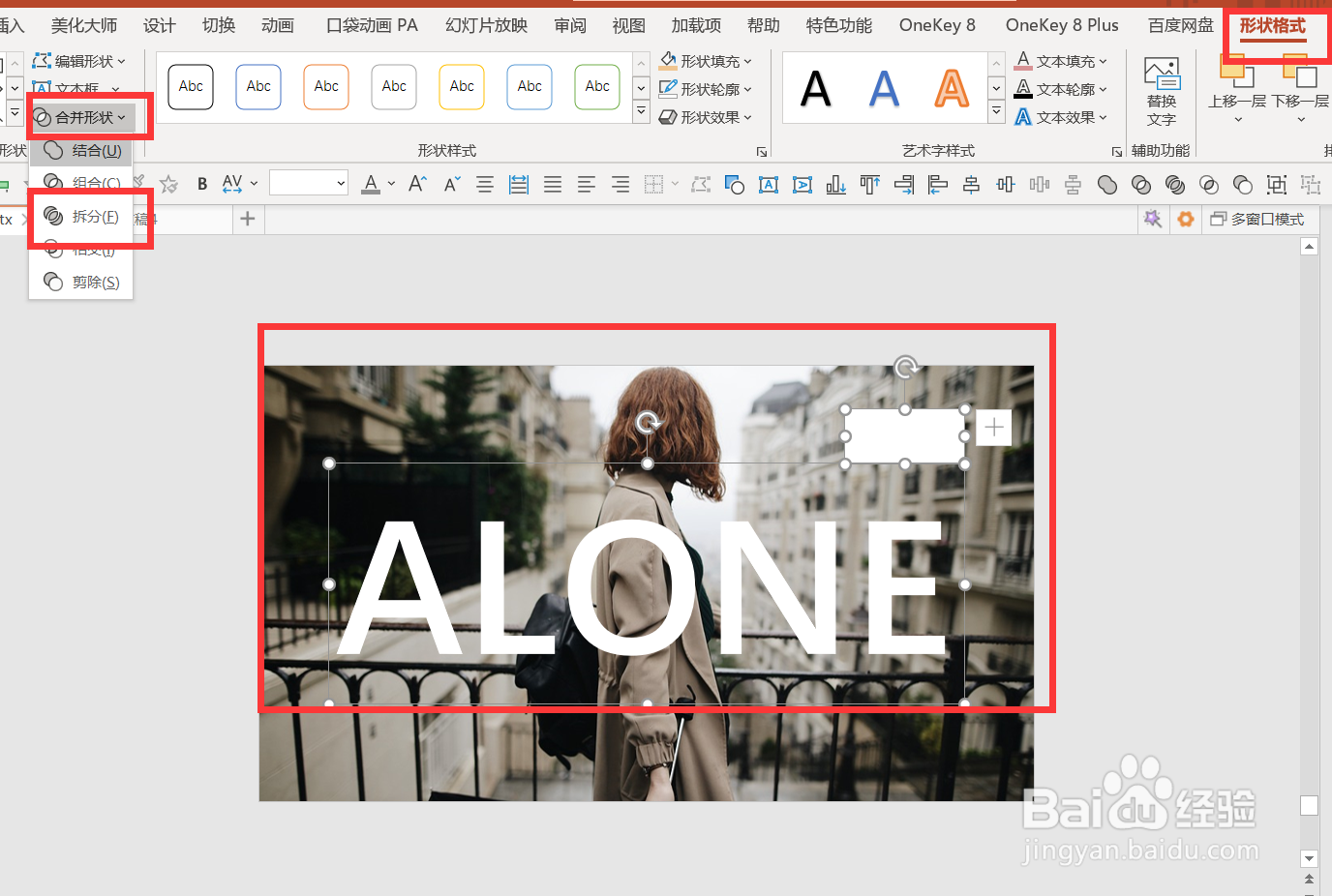
5、插入矩形-调整大小和位置-放在与人物重合的文字上-全选矩形和文字-形状格式-合并形状-拆分,如图5
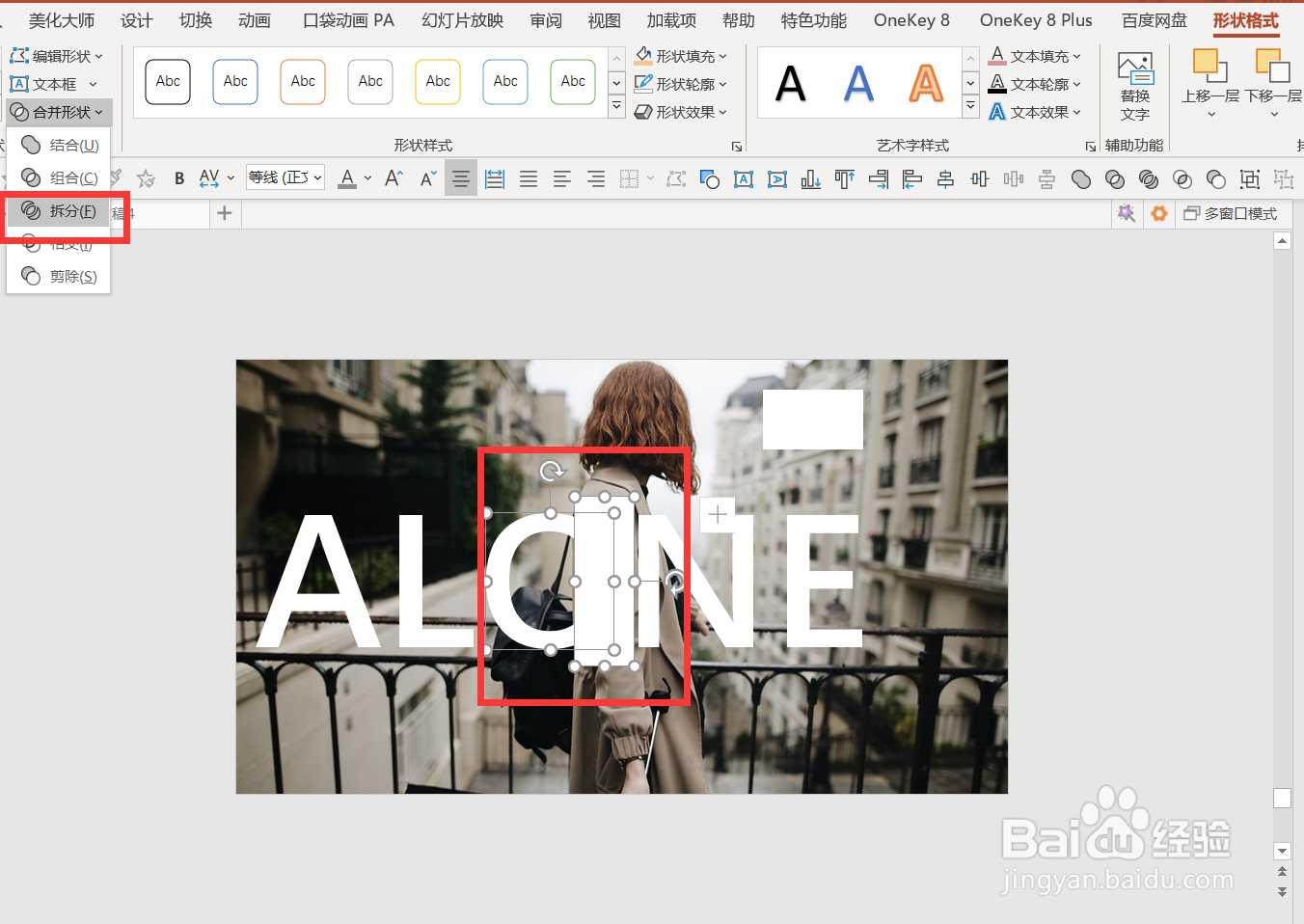
6、将多余的部分删除,其余重合的字体也是同样操作,得到最终效果。如图6

7、以上就是野生PPT和大家分享的经验。如果觉得有帮助:点个赞如果想长期关注,点击右上方的【关注】如果想留着下次看,点击右边的【收藏】如果想分享,点击右边的【双箭头】如果想支持一下,点击下方的【投票】
